Transfer: metropolis zu Excel (Beisp.: 1)
Beispiel 1: Die Datensätze der Datei "Abteil" (mögliche Abteilungen in einer Firma) sollen zu Excel übertragen werden.
- Anlegen der Parameter für den Datentransfer.
- Im Formular Übertragungsobjekt tragen Sie die Daten zu den einzelnen Objekt-Datentransfers ein.
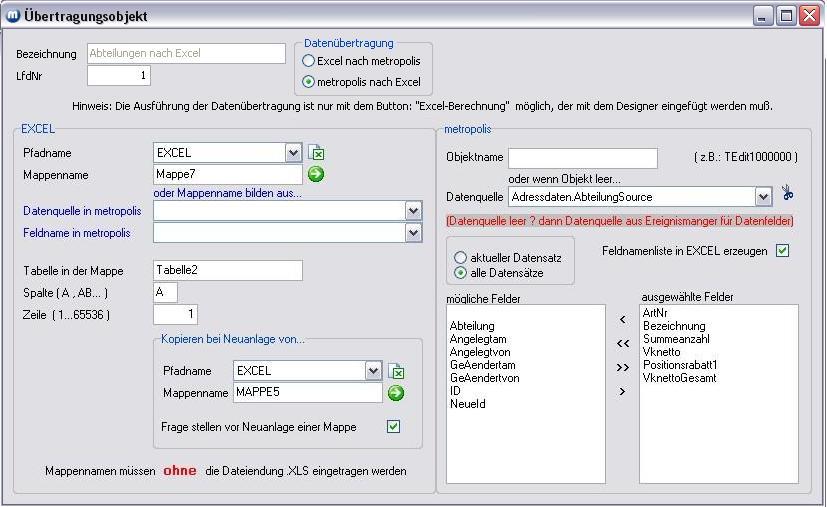
1. Wählen Sie zuerst die Option Datenübertragung metropolis nach Excel.
2. Geben Sie den Pfadnamen für Excel an. (Über den nebenstehenden Excel-Button können Sie, nachdem Sie alle notwendigen Daten eingetragen haben, die Excel-Mappe aufrufen.)
3. Wenn die Excel-Mappe bereits existiert, tragen Sie die Bezeichnung der Excel-Mappe ein oder wählen Sie diese über den nebenstehenden Button. Das Feld Mappenname muss leer sein.
Wenn die Excel-Mappe noch nicht existiert, können Sie den Mappennamen direkt eingeben. Sie können jedoch auch den Mappennamen über die Datenquelle und einem Feldnamen aus der Tabelle bilden lassen. Dazu muss jedoch das Feld Mappenname leer sein. Sie können außerdem bestimmen, welche Vorlage für die Mappe verwendet werden soll. Dazu geben Sie in dem Bereich Kopieren bei Neuanlage von... den Pfadnamen und den Mappennamen der Vorlage an.
4. Tragen Sie die Tabelle für die Mappe ein und bestimmen Sie die Spalte und die Zeile für den Eintrag. (Bei der Übertragung aller Datensätze wird die Spalte und die Zeile eingetragen, ab der die Datensätze übertragen werden sollen. Ist das Kontrollkästchen Feldnamenliste in EXCEL erzeugen aktiviert, beginnt die Übertragung mit den Feldnamen, dann folgen in den nächsten Zeilen/Spalten die Datensätze.)
5. Jetzt tragen Sie den Objektnamen (falls der Inhalt eines bestimmten Objektes übertragen werden soll) ein oder Sie wählen eine Datenquelle aus.
6. Mit der Auswahl der Datenquelle werden die Felder in den Bereich mögliche Felder automatisch eingetragen. Markieren Sie die Felder, die in den Bereich ausgewählte Felder übertragen werden sollen und klicken Sie dann auf den Pfeil, der nach rechts zeigt. (Klicken Sie ohne Auswahl auf den Doppelpfeil, werden alle Felder aus dem Bereich mögliche Felder in den Bereich ausgewählte Felder übertragen.)
7. Wählen Sie die Option alle Datensätze.
8. Wenn Sie das Kontrollkästchen Feldnamenliste in Excel erzeugen aktivieren, werden zusätzlich zu den Daten auch die Namen der ausgewählten Felder übertragen.
9. Sind alle Daten eingetragen worden, können Sie das Formular schließen.

Im Formular Excel-Übertragungsliste können Sie die Excelmappe über den Excel-Button aufrufen.
info@visigate.de - visigate© Software GmbH - Bremen - www.visigate.de